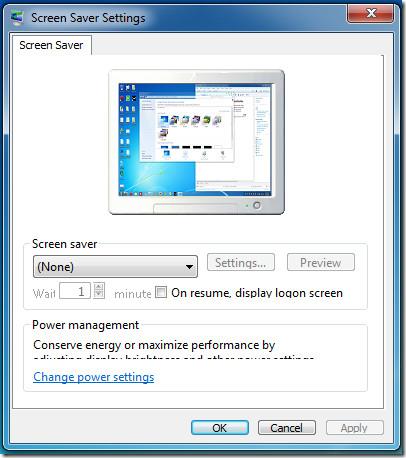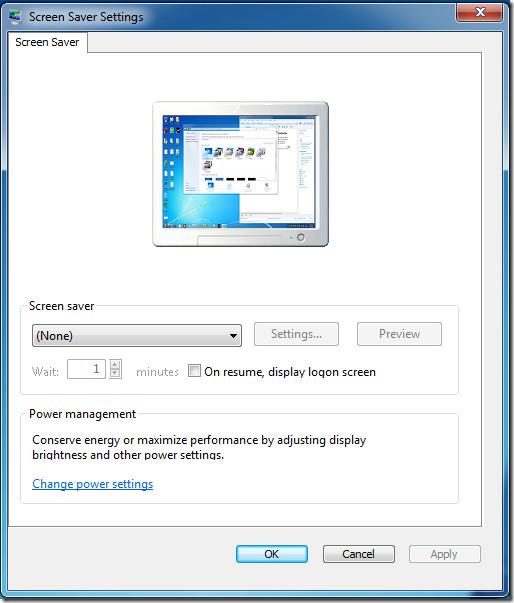Manche Programme können nicht in der Größe verändert werden, da der Entwickler dies nicht wünscht. Dasselbe gilt für manche Dialogfelder in Windows. Dieses Problem lässt sich mit ResizeEnable beheben , das vom selben Autor wie der zuvor getestete SplashKiller entwickelt wurde. Es ermöglicht Benutzern, die Größe des nicht veränderbaren Windows-Dialogfelds zu ändern.
Die App ist portabel, hat keine Benutzeroberfläche und befindet sich in der Taskleiste. Sie müssen lediglich das Programm starten und versuchen, die Fenstergröße zu ändern. Beispielsweise lässt sich die Größe des Bildschirmschoner-Dialogs in Windows nicht ändern. Nach dem Ausführen der App können wir die Größe einfach anpassen, wie Sie im folgenden Screenshot sehen können.
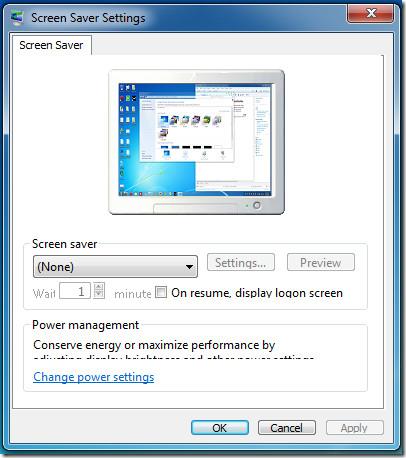
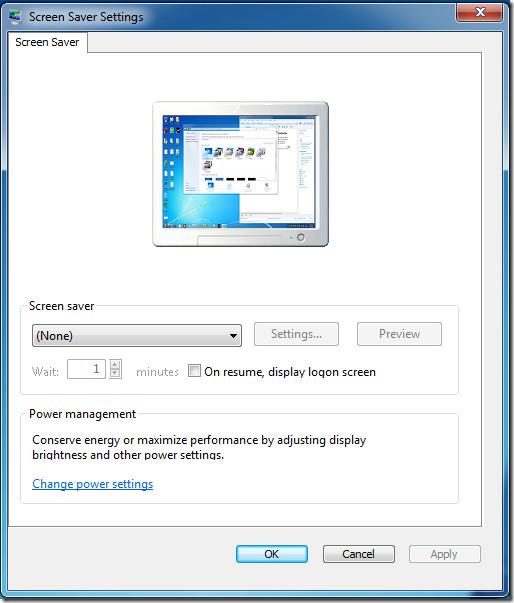
Diese praktische kleine portable App ist nicht neu. Sie wurde bereits 2003 entwickelt, aber wir waren überrascht, dass sie auch unter Windows 7 reibungslos funktioniert.
ResizeEnable herunterladen